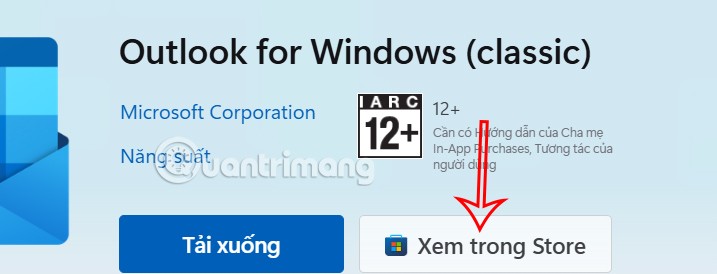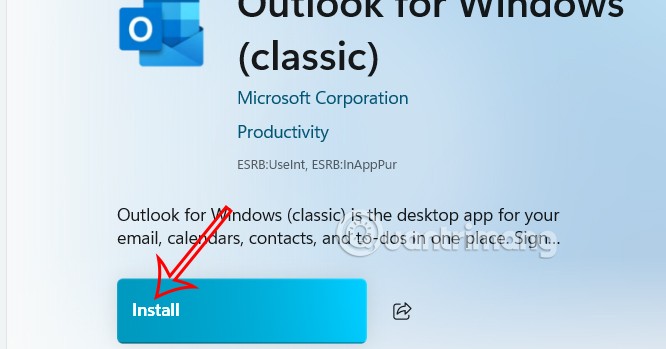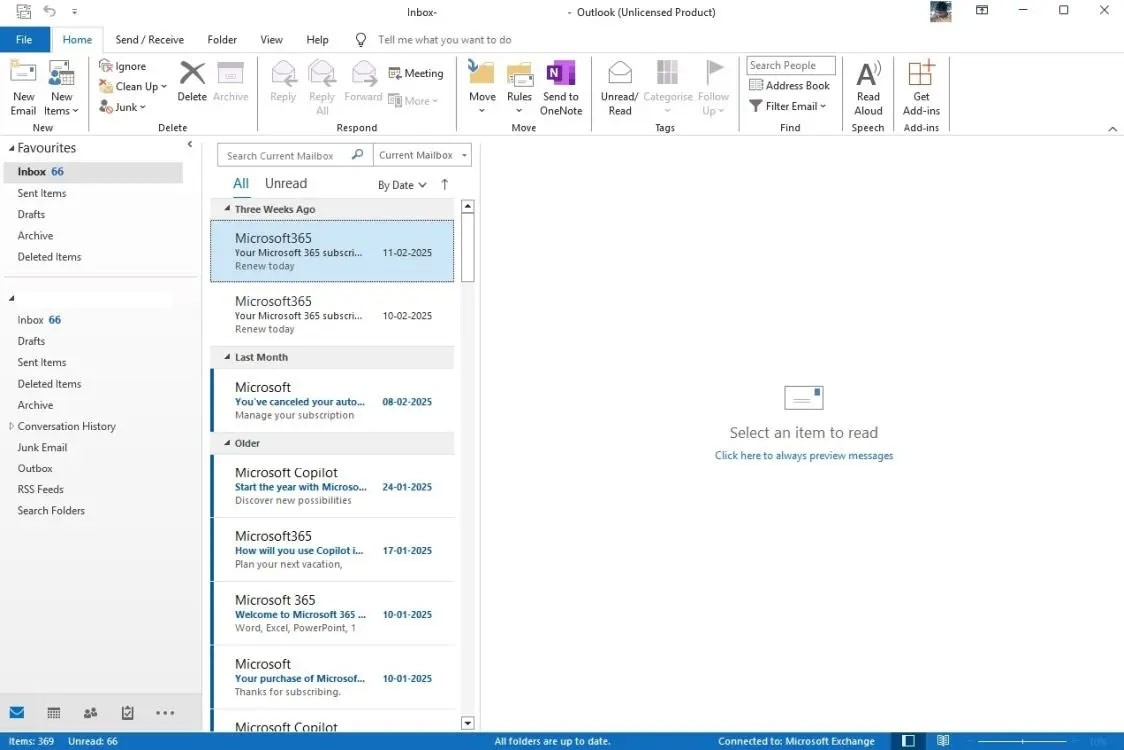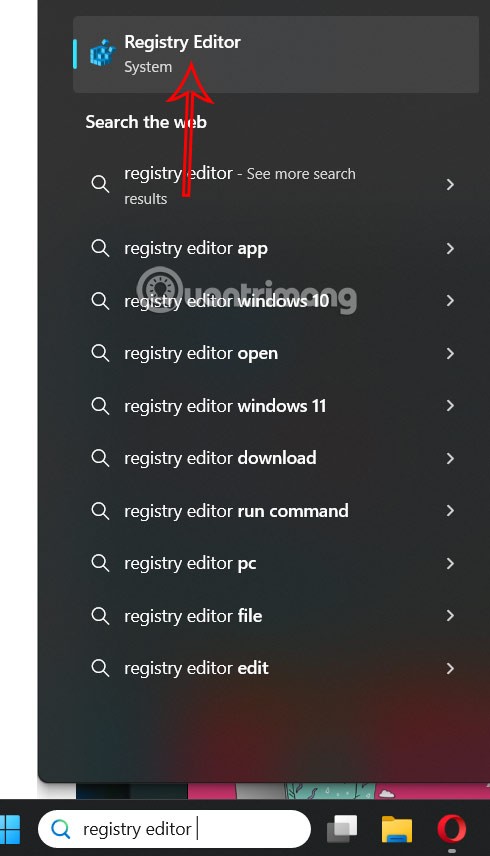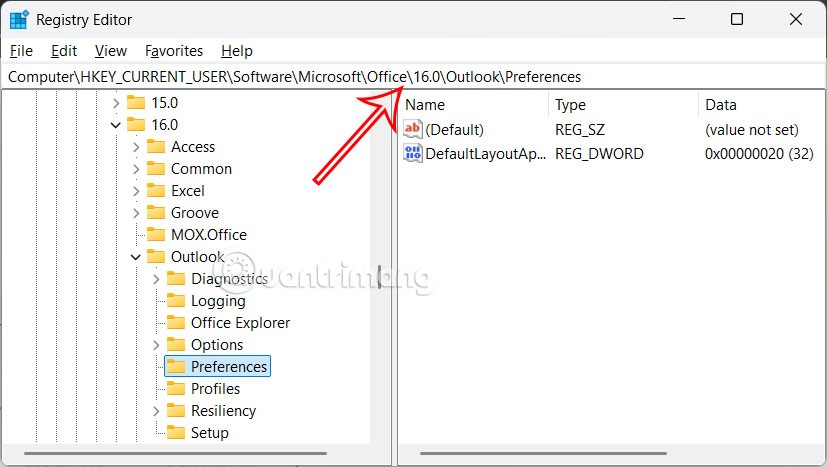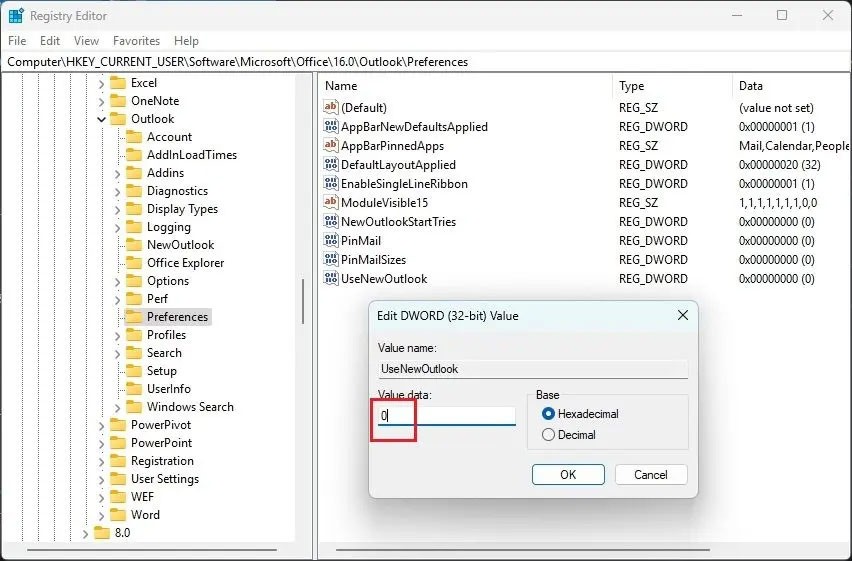Microsoft автоматически включает новый интерфейс Outlook, когда вы используете классический Outlook. Даже кнопка переключения в приложении Outlook, которая позволяла пользователям переходить на старую версию, исчезла. Если вы хотите использовать старую версию Outlook, статья ниже очень просто расскажет вам, как это сделать.
Как загрузить старую версию приложения Outlook
Шаг 1:
Сначала нажмите на ссылку ниже, чтобы перейти на страницу загрузки классической версии Outlook. Продолжайте нажимать «Просмотреть в магазине» .
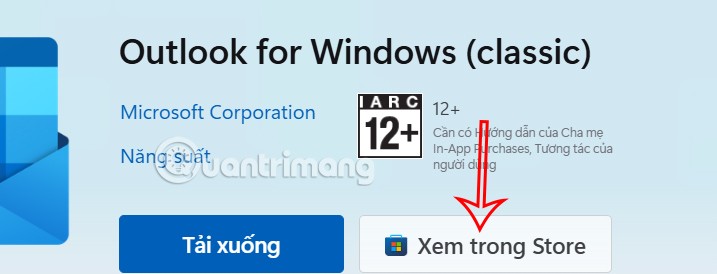
Шаг 2:
Затем нажмите «Установить» , чтобы загрузить и установить классическое приложение Outlook на свой компьютер.
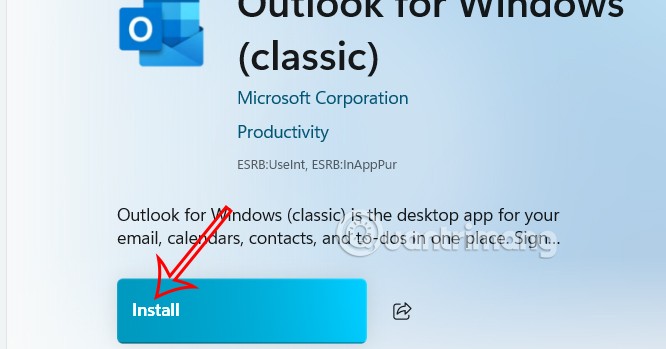
Откроется установщик Office, и вам нужно будет следовать инструкциям на экране. После завершения процесса установки нажмите на Outlook в строке поиска, чтобы открыть и использовать его.
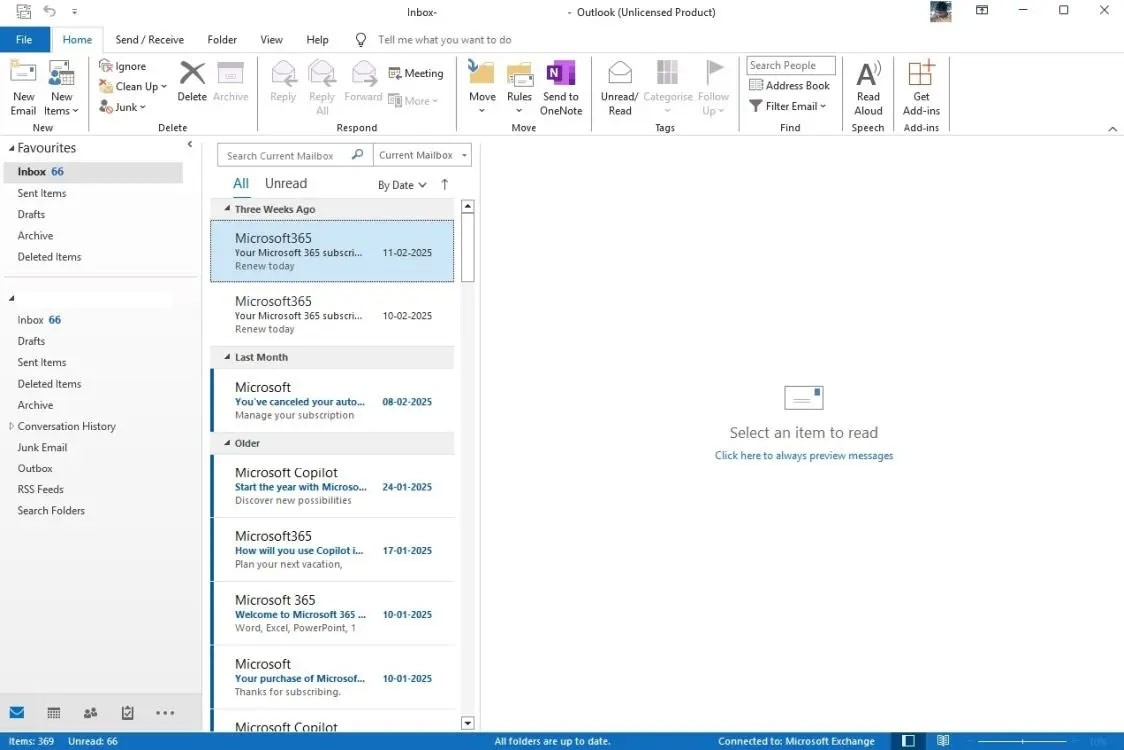
Шаг 3:
После установки классического приложения Outlook важно также изменить запись в реестре, чтобы заблокировать автоматический переход на новую версию Outlook.
Введите «редактор реестра ключевых слов» в строку поиска , а затем щелкните по результату, чтобы получить доступ.
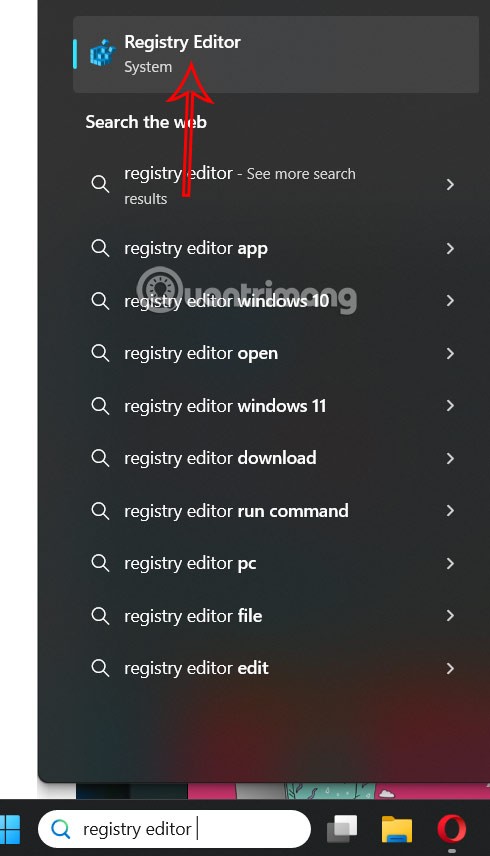
Шаг 4:
Пользователи могут перейти по ссылке ниже.
Computer\HKEY_CURRENT_USER\Software\Microsoft\Office\16.0\Outlook\Preferences
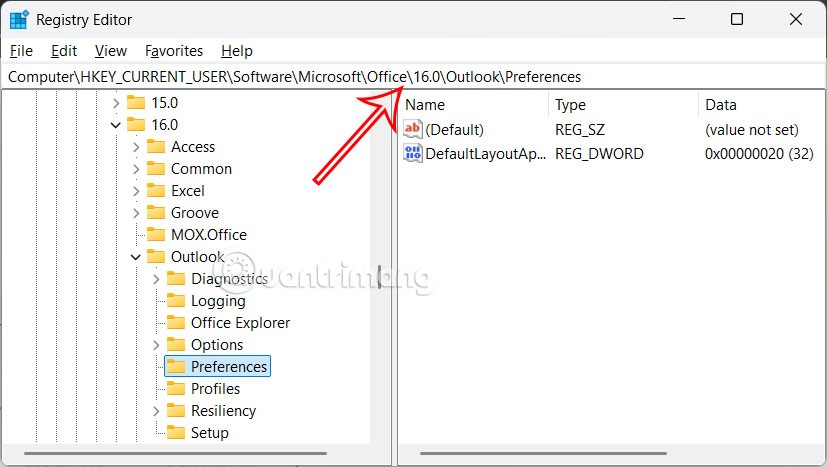
В этом интерфейсе дважды щелкните значение UseNewOutlook и измените его на 0, затем нажмите «ОК», чтобы сохранить.
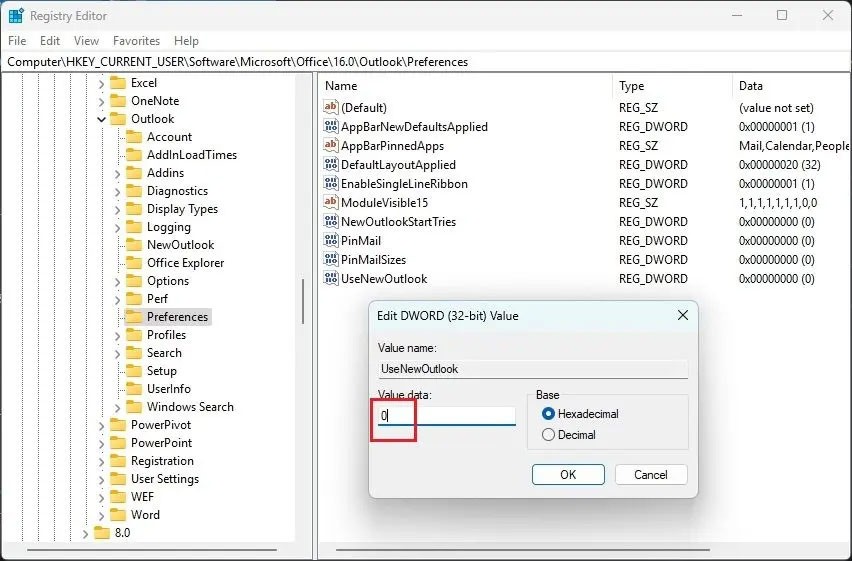
Наконец, перезагрузите компьютер, чтобы изменения вступили в силу.